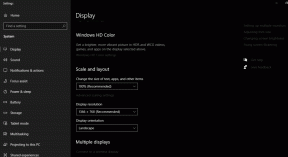Поправите код грешке Гоогле Плаи 495 на Андроид-у
Мисцелланеа / / July 23, 2022

Плаи продавница је најбољи извор за Андроид уређаје за инсталирање и преузимање апликација и игара. Као и све друге апликације, Плаи продавница чешће долази са грешкама и проблемима када инсталирате било коју апликацију или ажурирате било коју већ постојећу апликацију. Једна таква грешка се не може преузети због грешке 495 која се појављује када инсталирате било коју апликацију из Плаи продавнице. Код грешке 495 се често јавља када је веза између сервера за репродукцију и апликације истекла. Ако се и ви суочавате са истим проблемом, овај водич ће вам сигурно помоћи да отклоните грешку 495 Плаи Сторе уз помоћ ефикасних хакова. Дакле, наставите да читате!
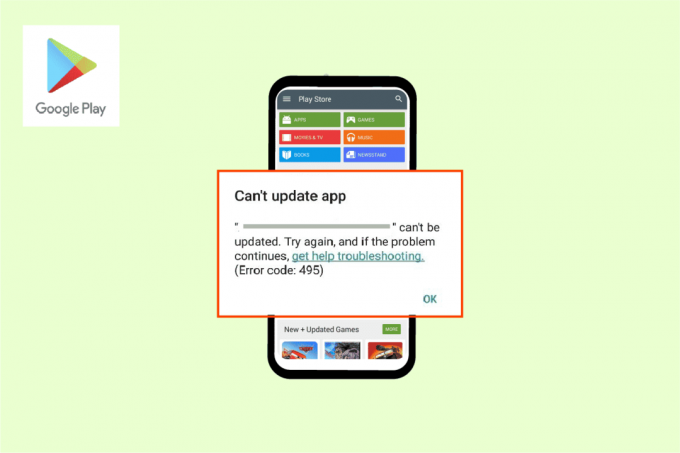
Садржај
- Како да поправите Гоогле Плаи код грешке 495 на Андроиду
- Метод 1: Основне методе за решавање проблема
- Метод 2: Обришите кеш Плаи продавнице
- Метод 3: Ажурирајте Гоогле Плаи продавницу
- Метод 4: Ажурирајте Андроид ОС
- Метод 5: Ослободите простор за складиштење
- Метод 6: Покрените скенирање малвера
- Метод 7: Изаберите ИПв4/ИПв6 АПН Роаминг Протоцол
- Метод 8: Инсталирајте и користите ВПН апликацију
- Метод 9: Поново додајте Гоогле налог
- Метод 10: Поново инсталирајте Гоогле Плаи продавницу
- Метод 11: Ресетујте Андроид на фабричка подешавања
Како да поправите Гоогле Плаи код грешке 495 на Андроиду
Ево неких уобичајени разлози који доприносе грешци 495 Плаи Сторе на вашем Андроид-у. Пажљиво их анализирајте како бисте могли да изаберете одговарајући корак за решавање проблема који би вам могао уштедети време.
- Онемогућени приступи локацији
- Нестабилан или инвалид мрежна конекција
- Оштећена кеш меморија Гоогле Плаи продавнице
- Застарели Андроид ОС
- Нема довољно простора у Андроиду за инсталирање нових ажурирања
- Присуство малвера или вируса у Андроиду
- Грешке у Гоогле налог
- Погрешно конфигурисане датотеке у Андроиду
У следећем одељку ћете научити неке ефикасне кораке за решавање проблема који ће вам помоћи да решите да није било могуће преузети због грешке 495 једноставним додиром на вашем Андроид телефону. Пратите упутства на свом уређају да бисте постигли савршене резултате.
Белешка: Пошто паметни телефони немају исте опције подешавања, оне се разликују од произвођача до произвођача. Дакле, уверите се у исправне поставке пре него што промените било које на свом уређају. Ови кораци су изведени на Редми телефон, као што је приказано на илустрацијама испод.
Метод 1: Основне методе за решавање проблема
Пре него што пређете на друге поправке, испробајте ове основне методе да бисте решили проблем што је пре могуће.
Метод 1А: Поново покрените Андроид
Најједноставнији одговор како да поправите код грешке 495 је само да поново покренете свој Андроид. Поновно покретање Андроида ће обрисати сву привремену меморију заједно са свим техничким проблемима. Пратите према упутствима.
1. притисните Дугме за укључивање На твојој Андроид уређај.
2. На следећем екрану додирните Рестарт.
Белешка: Такође можете додирнути Искључивање опција. Када то урадите, морате да држите Поново дугме за напајање да бисте укључили уређај.
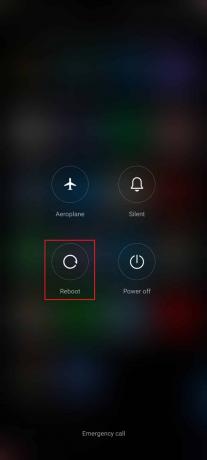
Метод 1Б: Поново покрените Гоогле Плаи продавницу
Завршни Гоогле Плаи Чување и принудно затварање је потпуно другачије. Када присилно затворите апликацију, све позадинске апликације апликације ће бити затворен. Дакле, следећи пут када отворите Плаи продавницу, морате да покренете све програме од нуле. Пратите доле наведене кораке да бисте решили проблем.
1. Отвори Подешавања апликација.

2. Сада, додирните Аппс.
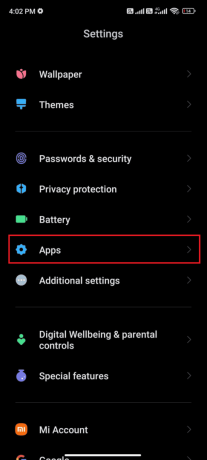
3. Затим додирните Управљајте апликацијама > Гоогле ПлаиПродавница, као што је приказано.
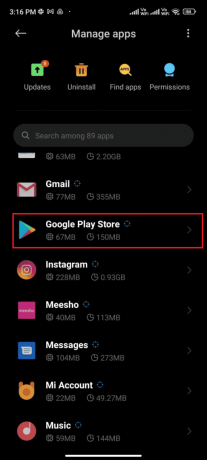
4. Затим додирните на Присилно зауставити опцију из доњег левог угла екрана.

5. Коначно, додирните У реду, ако се то од вас затражи. Сада поново покрените Гоогле Плаи продавницу и проверите да ли можете да решите грешку 495 Плаи Сторе.
Метод 1Ц: Омогућите приступ локацији
Ако нисте омогућили приступ локацији на свом Андроид-у, Плаи продавница не може да добије релевантне информације са сервера апликација. Када инсталирате/преузимате било коју апликацију, морате имати приступ локацији мора бити омогућен према упутствима у наставку.
1. Превуците надоле Табла са обавештењима на вашем Андроид телефону.
2. Сада, уверите се да је Локација је укључен, као што је приказано.
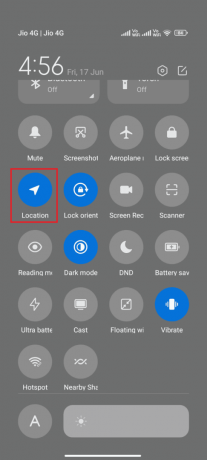
3. Сада притисните Икона локације да отворите Локација мени подешавања.
4. Затим додирните Гоогле прецизност локације опцију, као што је приказано.
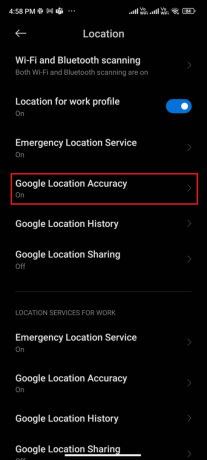
5. Сада, укључите Побољшајте прецизност локације опција.

Када укључите прецизност локације на свом Андроид мобилном телефону, проверите да ли сте поправљени проблеми нису могли да се преузму због грешке 495 или не.
Такође прочитајте: Поправите Не могу да успоставим безбедну везу са Гоогле Плаи музиком
Метод 1Д: Омогућите мобилну везу за пренос података
Ако ваша мрежна веза није стабилна или ако је веза за пренос података искључена грешком, не можете да инсталирате најновија ажурирања/апликације из Плаи продавнице. Проверите да ли можете да инсталирате неку апликацију или да претражујете било шта на интернету. Ако нисте добили никакве резултате, ваша мрежна веза није стабилна. У овом случају, уверите се да сте укључили податке користећи следећа упутства да бисте поправили код грешке 495.
1. Додирните на Подешавања апликацију из фиоке апликација.
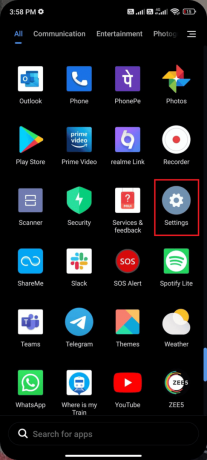
2. Затим додирните СИМ картице и мобилне мреже опцију, као што је приказано.
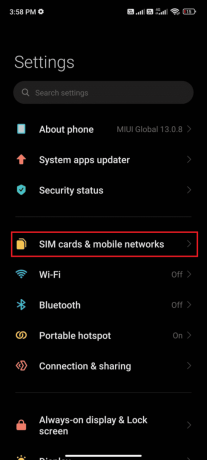
3. Сада, укључите Мобилни подаци опцију, као што је приказано.

4. Ако сте ван свог географског региона, али и даље желите да користите своју мрежу, додирните Напредноподешавања, као што је приказано.
Белешка: Превозник ће вам наплатити екстра надокнада након што укључите међународни роминг података.
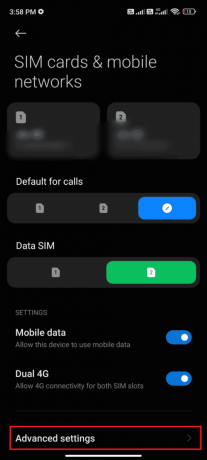
5. Затим додирните Међународни роминг > Увек.
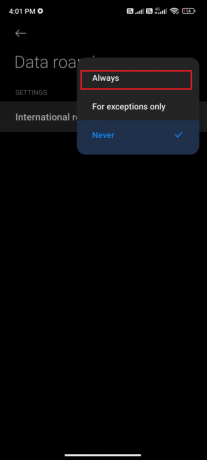
6. Затим додирните Роаминг података.
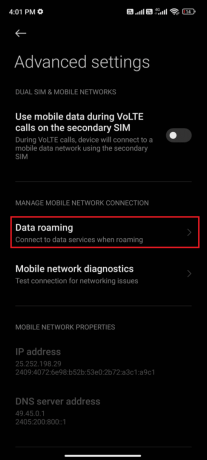
7. Сада, додирните редна, ако се то од вас затражи.
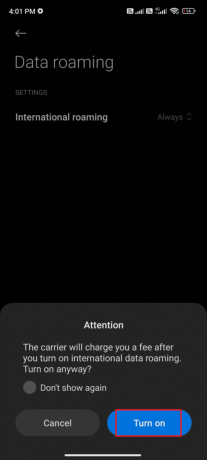
Метод 1Е: Омогућите позадинске податке
Упркос укључивању мобилних података, морате укључити употребу података у позадини да бисте били сигурни да ваш телефон користи интернет везу чак и у режиму уштеде података. Пратите као што је приказано да бисте исправили грешку Гоогле Плаи 495.
1. Отвори Подешавања апликацију на вашем Андроид телефону.
2. Затим додирните Аппс.

3. Додирните на Управљајте апликацијама > Гоогле Плаи продавница.
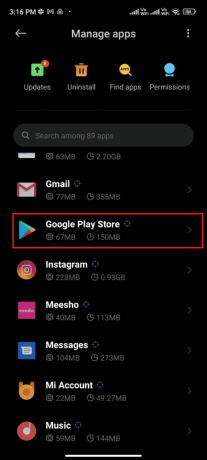
4. Затим додирните Ограничена употреба података.
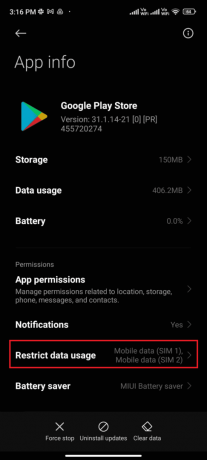
5. Сада изаберите следеће и додирните У реду:
- Ви-фи
- Мобилни подаци (СИМ 1)
- Мобилни подаци (СИМ 2) (ако је примењиво)

Метод 2: Обришите кеш Плаи продавнице
Брисање оштећене кеш меморије из Плаи продавнице је невероватан почетак за решавање проблема јер није било могуће преузети због грешке 495. Иако кеш меморија чува привремене датотеке на вашем Андроид-у, током дана, оне могу да се покваре и изазову неколико проблема попут оног о коме се расправља. Да бисте решили проблем, можете да обришете све кеш датотеке на Плаи-у Апликација Сторе на свом Андроид мобилном телефону. Пратите доле наведене кораке да бисте то урадили.
1. Отвори Подешавања и додирните Аппс.
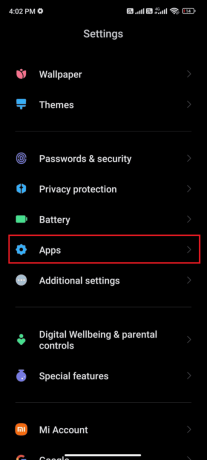
2. Сада, додирните Управљајте апликацијама > Гоогле Плаи продавница.

4. Затим додирните Складиште.
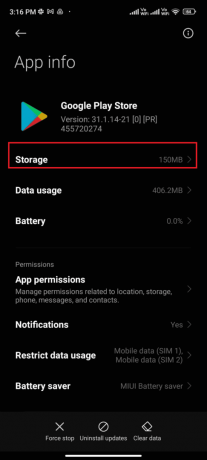
5. На крају, додирните Јасноцацхе, као што је приказано.
Белешка: Такође можете додирнути Обришите све податке када желите да обришете све податке Гоогле Плаи продавнице.
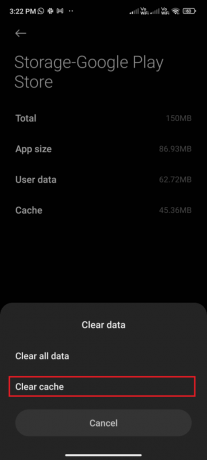
Такође прочитајте: Исправите грешку Гоогле Плаи аутентификација је потребна на Андроид-у
Метод 3: Ажурирајте Гоогле Плаи продавницу
Плаи продавница је медиј где морате да инсталирате ажурирања за све апликације. Али, да ли можете да ажурирате саму Плаи продавницу? Да, сигурно. Морате осигурати да је ваша Плаи продавница ажурирана на најновију верзију да бисте поправили код грешке 495. Ажурирање Плаи продавнице се прилично разликује од уобичајеног начина на који ажурирате све друге апликације. Ево неколико упутстава за инсталирање ажурирања Плаи продавнице.
1. Додирните на Плаи продавница из фиоке апликација, као што је истакнуто у наставку.
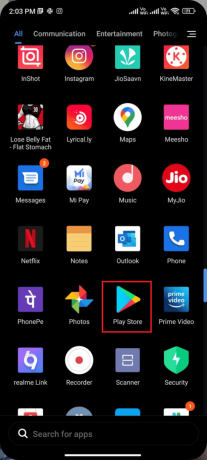
2. Сада, додирните свој Икона профила из горњег десног угла екрана.

3. Затим додирните Подешавања.
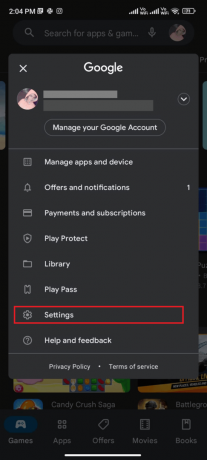
4. Превуците надоле и додирните О томе.
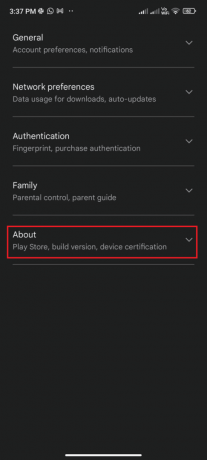
5. Затим додирните Ажурирајте Плаи продавницу.
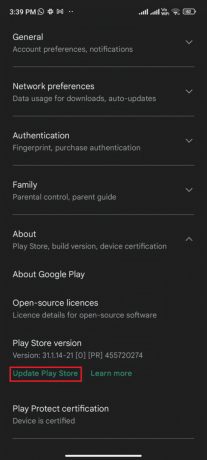
6А. Ако постоје ажурирања, сачекајте док се апликација не ажурира.
6Б. У супротном, од вас ће бити затражено са Гоогле Плаи продавница је ажурирана. Ако је тако, додирните Примљено к знању.
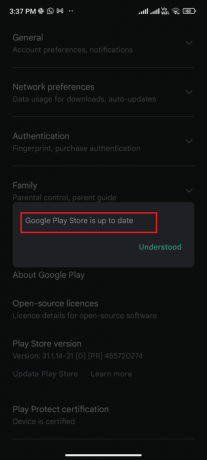
Метод 4: Ажурирајте Андроид ОС
Можете да решите како да поправите немогућност преузимања због грешке у Плаи продавници 495 тако што ћете ажурирати свој Андроид оперативни систем. Можете да ажурирате свој Андроид користећи мобилне податке или Ви-Фи. Ажурирање Андроид оперативног система ће вам помоћи да поправите све грешке и грешке повезане са било којом апликацијом. Ако не знате како да ажурирате свој Андроид, прочитајте наш водич даље 3 начина да проверите да ли постоје ажурирања на свом Андроид телефону. Када ажурирате свој Андроид ОС, проверите да ли можете да поправите грешку 495 Грешка у Плаи продавници.
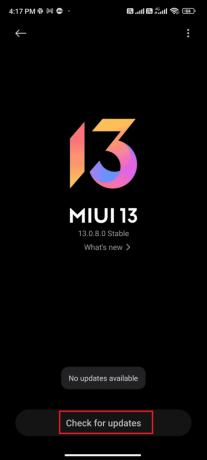
Такође прочитајте: 15 најбољих алтернатива за Гоогле Плаи продавницу
Метод 5: Ослободите простор за складиштење
Да бисте инсталирали најновије апликације/ажурирања на свој Андроид, ваш телефон мора имати адекватан простор. Ако нема места за нова ажурирања, суочићете се са апликацијама које чекају да се преузму, проверите ретко или некоришћене апликације на Андроид-у и избришите апликације преко Гоогле Плаи продавнице или складишта телефона. Такође можете да управљате складиштем на свом Андроид-у пратећи упутства наведена у наставку.
1. Лансирање Филе Манагер на вашем Андроид уређају.
2. Сада додирните Икона хамбургера из горњег левог дела екрана, као што је приказано.
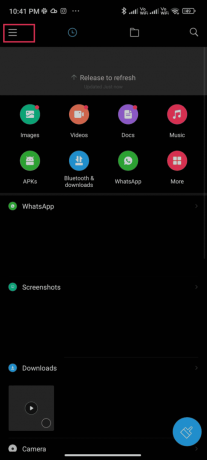
3. Сада, додирните Дубоко чист.
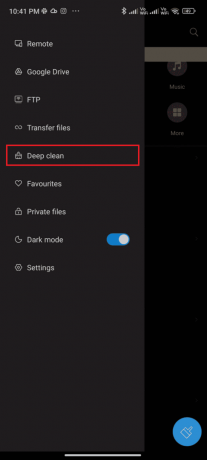
4. Сада, додирните Очистите сада који одговара категорији кроз коју желите да ослободите простор.
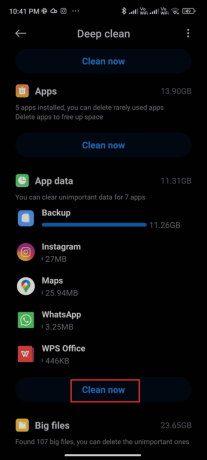
5. Изаберите све непотребне датотеке и додирните Избриши изабранофајлови, као што је приказано.
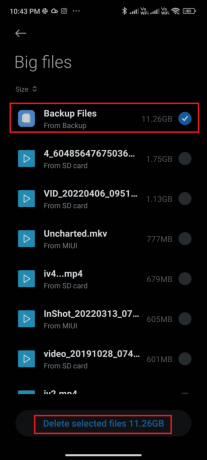
6. Сада потврдите упит додиром У реду и онда рестартВаш телефон. Проверите да ли сте успели да поправите код грешке 495.
Ако имате велики број датотека и фасцикли у једној фасцикли, можете или да промените локације датотека. На тај начин можете смањити простор који се троши испод једне фасцикле што помаже у побољшању перформанси телефона. Такође можете ослободити простор на телефону пратећи наш водич Како ослободити интерну меморију на Андроид телефону.
Метод 6: Покрените скенирање малвера
Злонамерне датотеке и грешке у вашем Андроид-у могу да вам сметају са грешком Гоогле Плаи 495. Проверите да ли сте га недавно преузели АПК датотеке или инсталиране све нове апликације. Ако јесте, деинсталирајте апликације и проверите да ли сте решили проблем. Такође можете покушати да инсталирате антивирусна апликација и покрените скенирање малвера да бисте били сигурни да је ваш уређај безбедан или не. Дакле, ево неколико упутстава за покретање скенирања малвера на Андроид-у помоћу апликације треће стране.
1. Отвори Плаи продавница апликација на вашем Андроид-у.
2. Сада потражите било који жељени антивирусни софтвер.

3. Затим додирните Инсталирај опцију за изабрани антивирусни софтвер.
4. Сачекајте да се инсталација заврши и додирните Отвори да покренете апликацију.
Белешка: Кораци за скенирање вашег Андроид уређаја могу се разликовати у зависности од софтвера који користите. овде, Аваст Антивирус – скенирање и уклањање вируса, чистач узима се као пример. Пратите кораке у складу са вашим софтвером.
5. Пратите упутства на екрану у оквиру апликације и изаберите било које Напредна заштита (потребна је претплата) или Основна заштита (бесплатно).

6. Затим додирните СТАРТ СЦАН.

7. Додирните на ДОЗВОЛИ или НЕ САДА у упиту за дозволу да скенирате своје датотеке на уређају.
Белешка: Ако се додирне НЕ САДА и одбио овај приступ, скенираће се само ваше апликације и подешавања, а не и оштећене датотеке.

8. Сачекајте док апликација потпуно не скенира ваш уређај. И када завршите, решите пронађене ризике пратећи упутства на екрану.

Уклониће грешку 495 Плаи Сторе са вашег Андроид уређаја тако да можете без проблема да инсталирате ажурирања из Плаи продавнице.
Такође прочитајте: Како да поправите грешку сервера у Гоогле Плаи продавници
Метод 7: Изаберите ИПв4/ИПв6 АПН Роаминг Протоцол
Ако вам све горе наведене методе не помогну да решите код грешке 495, можете да промените Приступна тачка Имена за подешавање интернет подешавања. Ево неколико упутстава за промену поставки АПН-а на ИПв4/ИПв6 АПН Роаминг Протоцол.
1. Затворите све позадинске апликације на Андроиду.
2. Сада, идите на Подешавања.

3. Затим додирните СИМ картице и мобилне мреже опција.
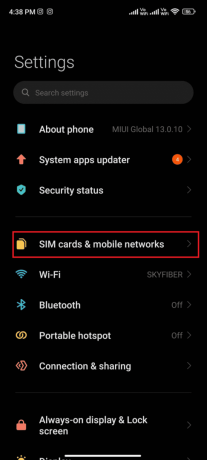
4. Овде изаберите жељену СИМ картицу са којег користите мобилне податке.

5. Затим додирните Имена приступних тачака.
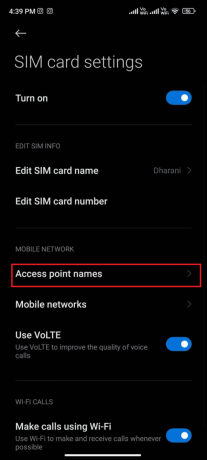
6. Сада, додирните на икона стрелице поред Интернет опција.
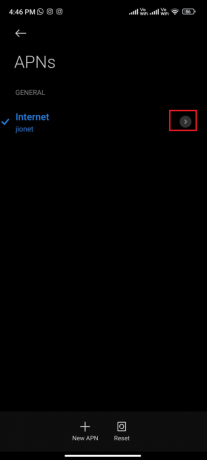
7. У Уредите приступну тачку мени, превуците надоле и додирните АПН роминг протокол.

8. Затим, изаберите ИПв4/ИПв6 као што је приказано и сачувајте промене.
Белешка: Ваша мрежна веза може бити привремено онемогућена.
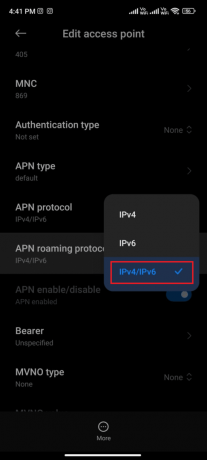
9. Сачекајте да се веза за пренос података врати и покушајте да преузмете апликације или ажурирања у Плаи продавници.
Метод 8: Инсталирајте и користите ВПН апликацију
Бесплатни Андроид ВПН је алатка која вам омогућава да се повежете на виртуелну серверску мрежу без потребе да било шта плаћате. То вам дозвољава слати и примати податке преко јавне или дељене мреже. Можете посетити веб локације које су ограничене на вашој мрежи или због ваше локације. ВПН програми вам то омогућавају приступите интернету анонимно док и даље штитите ваше личне податке. Ово вам може помоћи да решите проблем јер није било могуће преузети због грешке 495. Пратите доле наведена упутства да бисте инсталирали ВПН апликацију на Андроид.
1. Иди на Плаи продавница као што је учињено раније.
2. Тражити Тунел Беар и додирните Инсталирај, као што је илустровано у наставку.

3. Након што покренете апликацију, унесите свој Идентификација Поруке и Лозинка. Затим додирните Отворите бесплатан налог.
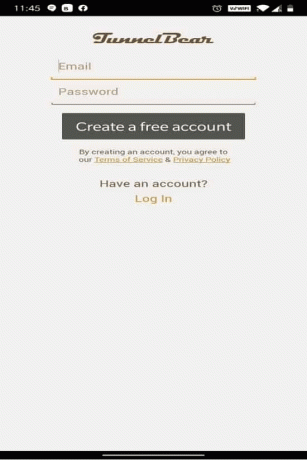
4. Добићете екран који ће од вас тражити Потврдити своју емаил.
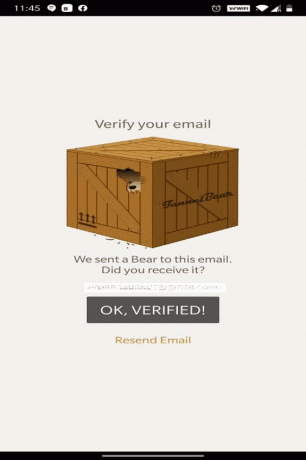
5. Иди на своју поштанско сандуче и отворите пошту коју сте добили од Туннел Беара за верификацију. Додирните на Потврди мој налог!.

6. Бићете преусмерени на Туннел Беар веб страна, где ће се приказати Емаил Проверено! поруку, као што је приказано у наставку.

7. Вратите се на Апликација Туннел Беар и окрените Укључи ОН.
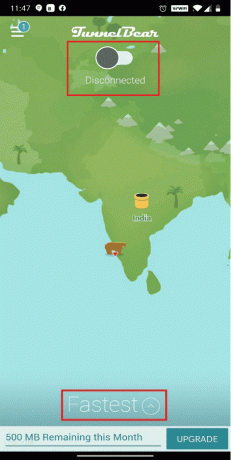
8. Затим додирните Најбржи и изаберите било коју жељену земљу од Изаберите земљу листа. Ово ће вам помоћи да сакријете своју праву локацију и приступите веб локацијама које су блокиране са ваше оригиналне локације.
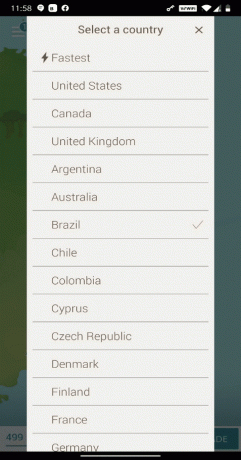
9. Дајте дозволу за а Захтев за повезивање да управљате мрежом преко ВПН везе додиром на У реду.
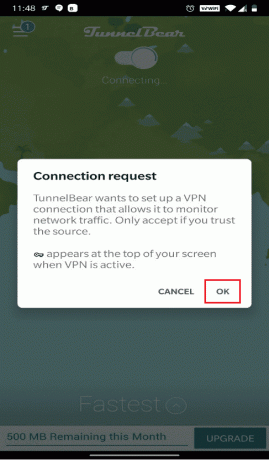
10. Ево, можете приступити било којој блокираној веб локацији са лакоћом и приватношћу, од Колумбија, као пример.
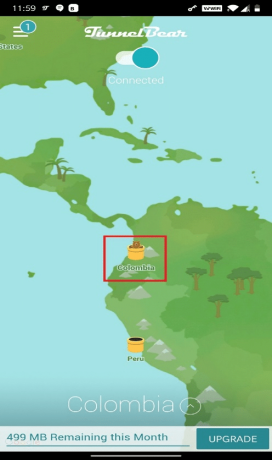
Белешка: Да бисте проверили да ли је ваш телефон повезан са Туннел Беар-ом или не, превуците прстом надоле по екрану. Требало би да прикаже: Ваш уређај је повезан са Туннел Беар-ом, као што је истакнуто у наставку.
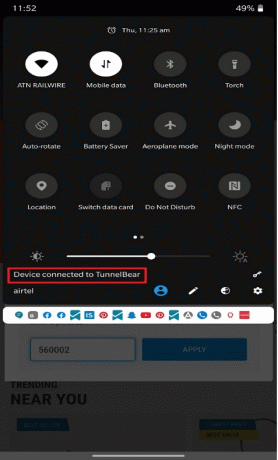
11. Након што је веза успешно успостављена, покушајте да користите и преузмете апликације из Плаи продавнице да бисте видели да ли се дискутована грешка поново појављује или не.
Такође прочитајте: 15 најбољих ВПН-а за Гоогле Цхроме за приступ блокираним локацијама
Метод 9: Поново додајте Гоогле налог
Ако вам ниједан од метода у овом чланку не помогне да решите проблем, можете покушати да поново додате свој Гоогле налог. Ово ће вам помоћи да решите све проблеме повезане са вашим налогом, а ево неколико упутстава за поновно додавање Гоогле налога.
1. Покрените Подешавања апликацију на вашем телефону.
2. Додирните на Налог и синхронизација опцију са дна листе менија.

3. Додирните на Гоогле, као што је приказано у наставку.

4. Изаберите и тапните на жељени Гоогле налог од доступних.

5. Додирните на Икона Још > Уклони налог.

6. Од Налог и синхронизација екран, превуците надоле и додирните Додај налог, као што је приказано.

7. Додирните на Гоогле опција са листе.

8. Сада пратите упутства на екрану до Пријавите се и додајте жељени Гоогле налог опет са исправним податци за налог.

Метод 10: Поново инсталирајте Гоогле Плаи продавницу
Највероватније ћете добити исправку за шифру грешке Плаи продавнице 495 поновним додавањем Гоогле налога. Ако не, морате да деинсталирате Гоогле Плаи продавницу и поново инсталирате исту након поновног покретања уређаја. Ево неколико упутстава за поновно инсталирање Гоогле Плаи продавнице.
Белешка: Иако поновна инсталација Гоогле Плаи продавнице не брише подразумевана апликација из корена, апликација ће бити замењена фабричком верзијом. Ово неће избрисати постојеће апликације.
1. Иди на Подешавања апликација.
2. Додирните на Аппс.
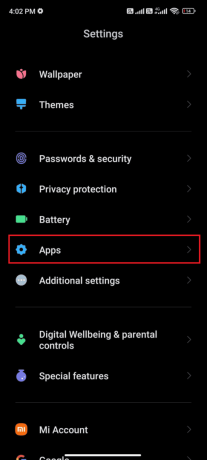
3. Затим додирните Управљајте апликацијама > Гоогле Плаи продавница.

4. Сада, додирните Деинсталирајте ажурирања као што је приказано.
Белешка: Када то урадите, сва ажурирања на вашем Андроид системска апликација ће бити деинсталирана.
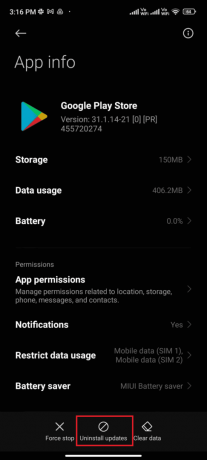
5. Сада потврдите упит додиром У реду.
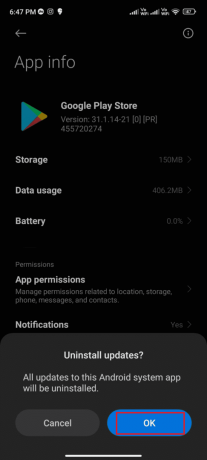
6. Сачекајте док се све исправке не деинсталирају. Сада ће Плаи продавница бити враћена на фабричку верзију.
7. Онда, Ажурирајте Плаи продавницу, као што је разматрано у Метод 7.
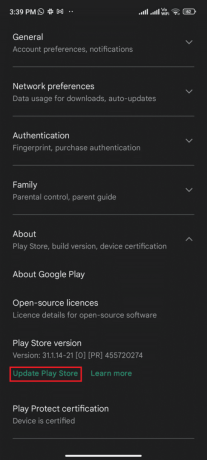
Такође прочитајте: Ручно преузмите и инсталирајте Гоогле Плаи продавницу
Метод 11: Ресетујте Андроид на фабричка подешавања
Ако вам ниједан од метода није помогао да решите проблем који није могао да се преузме због грешке 495, морате да покушате да ресетујете Андроид на фабричка подешавања. Али, увек имајте на уму да морате да ресетујете свој мобилни док то није изузетно неопходно јер брише све ваше податке.
Белешка: Пре него што ресетујете Андроид на фабричка подешавања, морате да направите резервну копију свих података. Ако не знате како да направите резервну копију свог Андроида, пратите наш водич даље 10 начина да направите резервну копију података вашег Андроид телефона.
Да бисте ресетовали свој мобилни телефон на фабричка подешавања, прочитајте и примените кораке у нашем водичу Како ресетовати било који Андроид уређај.

Препоручено:
- Поправите грешку референциране меморије Арма 3 у оперативном систему Виндовс 10
- Поправите Гоогле Воице Нисмо могли да завршимо ваш позив
- Како добити повраћај новца за куповине у Гоогле Плаи продавници
- 10 начина да поправите Гоогле Плаи продавница је престала да ради
Надамо се да је овај водич био од помоћи и да сте научили како да поправите Гоогле Плаи код грешке 495 на Андроиду. Слободно нам се обратите са својим упитима и предлозима путем одељка за коментаре испод. Јавите нам коју тему желите да истражимо следећу.